Slik deaktiverer du "Stol på denne datamaskinen" -varselet på iPhone og iPad
Miscellanea / / August 05, 2021
Når du har oppdatert iPhone eller iPad og koblet den til skrivebordet ditt, får du en melding "Stol på denne datamaskinen", så trykker du vanligvis på Trust, og enheten kobles til og begynner å lade. Men vi har tatt med denne artikkelen fordi mange av brukerne klager over at når de kobler seg til et pålitelig skrivebord, dukker denne meldingen opp. Og hvis dette er tilfelle med deg eller vennen din. Du er på rett sted. Så la oss komme i gang.
Innholdsfortegnelse
- 1 Hvorfor ser du “Stol på denne datamaskinen” hver gang?
-
2 Slik deaktiverer du "Stol på denne datamaskinen" -meldingen på iPhone og iPad
- 2.1 1. Oppdater iTunes
- 2.2 2. Tilbakestill tillitsinnstillinger
- 2.3 3. Deaktivering av Apple-enhet
- 2.4 4. Sjekk mobil hotspot
- 3 Om “Stol på denne datamaskinen”
Hvorfor ser du “Stol på denne datamaskinen” hver gang?
En av de mest vanlige problemer med iPhone brukere er at de ser et varsel om “Stol på denne datamaskinen” hver gang de kobler til. Selv om de har merket datamaskinen som klarert, fortsetter den å poppe. Du kan ta det som både bra og dårlig. Bra i den forstand at hvis ikke noen andre bruker datamaskinen din, kan de ikke gjøre noe. Og det dårlige i denne forstand at hver gang du får dette
irriterende varsel. Så i dag vil vi lære hvordan vi kan bestråle dette problemet på iPhones og iPads.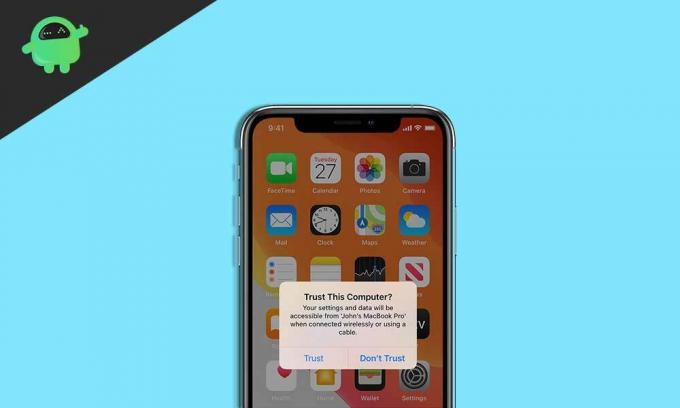
Hvis meldingen "Stol på denne datamaskinen" fortsetter i en løkke mens du kobler til den samme enheten, må du fortsette å lese.
Slik deaktiverer du "Stol på denne datamaskinen" -meldingen på iPhone og iPad
Nå vil vi diskutere hvordan du deaktiverer denne "Trust This Computer" -varslingen hver gang du får mens du kobler til. Vel, før vi går til det, vil vi si at du først går og sjekker at du bruker den autentiske kabelen som fulgte med iPhone eller iPad, fordi uten disse fungerer ikke disse triksene.
1. Oppdater iTunes
Selv om det ikke er en nøyaktig løsning på dette problemet, har vi i de fleste tilfeller sett oppdateringen iTunes løser denne feilen. Hvis du bruker en Windows-PC, kan du se etter oppdateringer hvis tilgjengelig og oppdatere i henhold til systemkravene. Du vil sannsynligvis komme opp med dette problemet. Hvis du kjører en Windows-enhet, må du legge merke til at popup-hjelperen spiller inn når en iPhone er koblet til. Og hvis ikke, er det sannsynligvis et problem med Windows-enheten din. Prøv å installere iTunes-hjelperen på nytt, og prøv på nytt.
2. Tilbakestill tillitsinnstillinger
Tilbakestilling av tillitsinnstillingen på iPhone eller iPad-enheten løser dette problemet permanent. Følg trinnene nedenfor for å tilbakestille.
Trinn 1: Åpne Innstillinger på iPhone.
Trinn 2: Klikk på Generelt og bla ned til Tilbakestill og klikk.
Trinn 3: Velg deretter Tilbakestill plassering og personvern etter det, det vil be om passord. Skriv inn den.
Trinn 4: Trykk på Tilbakestill innstillinger.
Hvis du tilbakestiller innstillingene ovenfor, tilbakestilles alle enhetene du tidligere har koblet til. Så etter at du har koblet til enheten din, vil du se varselet fra Trust This Computer igjen, men ikke etter det. Du kan sikkert prøve dette da vi fant ut å være den beste løsningen.
3. Deaktivering av Apple-enhet
Denne innstillingen deaktiverer varselet "Stol på denne datamaskinen" permanent. Men det har en vri på det. Det vil stoppe synkroniseringsprosedyren på iPhone eller iPad med PCen. Hvis du er komfortabel med å gjøre dette, følg trinnene nedenfor nøye.
Trinn 1: Koble iPhone til datamaskinen.
Trinn 2: Åpne "kontrollpanel" og gå til "maskinvare og lyder."
Trinn 3: Høyreklikk på iPhone og velg egenskaper.
Trinn 4: Gå til maskinvarefanen og merk av for "deaktiver".
Problemet med dette er at det vil deaktivere synkronisering eller dataoverføring, selv om det vil lade enheten. Hvis dette er tingen, vil du at du kan gjøre det.
4. Sjekk mobil hotspot
Hvis hotspot på iPhone eller iPad er slått på, kan det også forårsake dette problemet hver gang. Dette skyldes det faktum at når du kobler iPhone til datamaskinen din og hotspot er på, og den tror at datamaskinen ber om hotspot over kabelforbindelsen. Så hvis dette er årsaken, kan du deaktivere hotspot og prøve å koble til enheten. Vi har faktisk sett dette problemet et par ganger. Problemet blir ordnet opp.
Om “Stol på denne datamaskinen”
"Stol på denne datamaskinen" er en eksklusiv Apple-funksjon. Det er veldig nyttig i denne moderne verden. Når brukere prøver å koble iPhones eller iPad, resulterer de i tilkoblingsproblemer, og dette er sannsynligvis årsaken bak. HVIS du står overfor det samme problemet, håper vi artikkelen vår har hjulpet deg seriøst. Dette er fordi det var de eneste grunnene som kan forårsake tilkoblingsproblemer med iPhones. Og ingen andre problemer er der på grunn av deres sikrede miljø.
Konklusjon
Anubhav Roy er en datavitenskapelig ingeniørstudent som har enorm interesse for en verden av datamaskiner, Android og andre ting som skjer rundt informasjons- og teknologiverden. Han er utdannet innen maskinlæring, datavitenskap og er programmerer i Python-språk med Django Framework.



![Slik installerer du lager-ROM på Koobee F2 [Firmware Flash-fil]](/f/acb70c1e671d969d32e0dbcbbff6e585.jpg?width=288&height=384)